Хотите запустить операционную систему Kali Linux на подсистеме Windows для Linux на Windows 10 или 11, но с графическим интерфейсом пользователя? Тогда вот вам решение.
WSL на Windows 10/11 существует уже довольно давно, но мы часто используем ее с интерфейсом командной строки, поскольку она поставляется с ним только по умолчанию. Однако если вы знаете, как работать с командами, то эта статья может оказаться для вас не слишком полезной. Но тем, кто не знает, определенно стоит установить графический пользовательский интерфейс на WSL-Windows Subsystem for Linux.
Более того, это не так сложно, как кажется. Для установки рабочего стола на WSL требуется приложение для Linux, такое как Kali, Ubuntu или Debian, а для доступа к нему – протокол RDP (Remote Desktop). Это означает, что никаких сторонних инструментов не требуется; нам просто нужны некоторые файлы с открытым исходным кодом для существующих инструментов.
Тем не менее, запуск графического интерфейса для Kali Linux на WSL (Windows Subsystem for Linux) может быть хорошей идеей для новичка. Но если вам нужен Linux с графическим интерфейсом для профессиональной работы, то рекомендуется использовать VM на VirtualBox или VMware.
Установка Kali Linux с графическим интерфейсом на Windows 10 или 11 Subsystem for Linux (WSL)
Начнем с того, что рассмотрим шаги, необходимые для работы с Kali Linux WSL с помощью графического интерфейса.
Шаг 1: Установите Kali Linux на WSL Windows 10 или 11
Включите WSL в Windows->Зайдите в Microsoft Store->Найдите приложение Kali->Нажмите «Получить» и затем «Установить».
Вот подробное руководство по установке Kali Linux на WSL.
Шаг 2: Обновление Kali Linux
Если в вашей системе уже установлена Kali, прежде чем приступить к работе, просто обновите установленные пакеты до последней версии. Вот команда для этого.
sudo apt update
Шаг 3: Установка XFCE на Kali WSL Linux
Хотя мы можем установить на Kali WSL среду рабочего стола GNOME с открытым исходным кодом, мы используем Xfce DE, чтобы сделать ее легкой, чтобы мы могли легко получить доступ к ней с помощью инструмента Windows Remote Desktop даже на стандартных ресурсных компьютерных системах.
На момент написания этой статьи последняя версия среды XFCE Desktop была 4.xx.
sudo apt-get install xfce4
Установка займет некоторое время, в зависимости от вашего интернет-соединения. Общий размер файлов, которые KALI или Ubuntu WSL загрузит для установки графического интерфейса XFCE, составит около 124 МБ; когда он попросит вас подтвердить загрузку файлов, введите Y и продолжайте.
Шаг 4: Установка XRDP на WSL
После установки окружения рабочего стола XFCE 4 у нас появился графический интерфейс на нашей Kali WSL, но теперь нам нужно знать, как получить к нему доступ. Мы не можем напрямую загрузить Windows subsystem Linux с графическим интерфейсом, как любую другую операционную систему; однако процесс DE все еще работает в фоновом режиме, и мы можем получить к нему доступ с помощью инструмента RDP.
XDRP – это бесплатный аналог RDP-сервера Windows с открытым исходным кодом, который позволяет легко получить доступ к другим операционным системам, таким как Linux, с помощью RDP-клиентов, таких как FreeRDP, desktop, NeutrinoRDP и Remote Desktop Client (для Windows, macOS, iOS и Android).
Чтобы установить его на WSL, выполните следующую команду:
sudo apt-get install xrdp
Шаг 5: Запустите сервер xrdp
Наконец, запустите установленный выше сервер XDRP, чтобы получить доступ к графическому интерфейсу Kali с помощью стандартного клиента Remote Desktop, установленного в Windows 10 или 11.
sudo /etc/init.d/xrdp start
Вы увидите номер порта 3389.
Шаг 6: Подключение к Kali с помощью RDP
Перейдите в поисковую строку Windows 10 или 11 и введите Remote Desktop. Когда появится его значок, нажмите на него, чтобы запустить.
Теперь введите localhost:3389 и нажмите кнопку Подключиться.
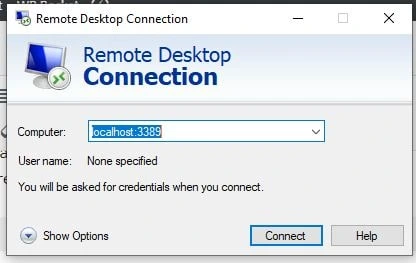
Если вы получили сообщение об ошибке: Ваш компьютер не смог подключиться к другому сеансу консоли на удаленном компьютере, потому что на нем уже идет сеанс консоли, это связано с тем, что WSL под управлением Linux по умолчанию использует тот же порт и IP-адрес, что и главный компьютер; поэтому мы не можем подключиться к тому же компьютеру, на котором пытаемся использовать RDP-клиент; следовательно, нам нужно изменить номер порта нашего сервера WSL XRDP.
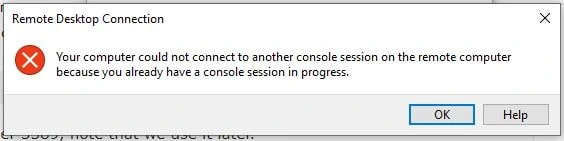
Для этого отредактируйте файл конфигурации XRDP с помощью следующей команды в Kali Linux.
sudo nano /etc/xrdp/xrdp.ini
Измените порт XRDP по умолчанию 3389 на 3390. Чтобы сохранить, нажмите Ctrl + X, введите Y, и нажмите кнопку Enter.
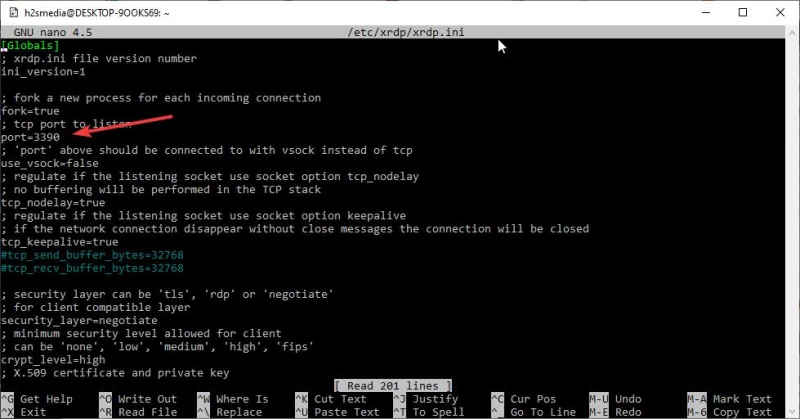
Перезапустите сервер XRDP:
sudo /etc/init.d/xrdp restart
Теперь снова подключитесь с помощью RDP с этим адресом – localhost:3390.
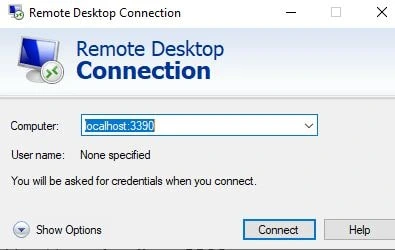
Шаг 7: Начните использовать графический интерфейс Kali Linux XFCE на WSL Linux
При подключении появится предупреждение; проигнорируйте его и нажмите кнопку Да.
После этого введите имя пользователя и пароль в Kali Linux.
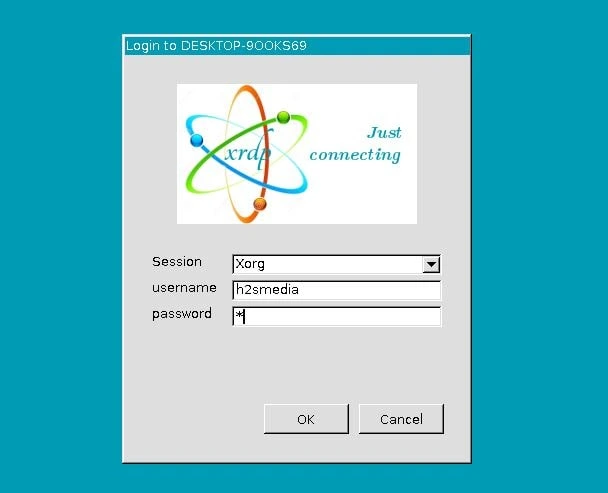
Наконец, у вас есть графический интерфейс пользователя для приложения Linux, работающего на WSL.
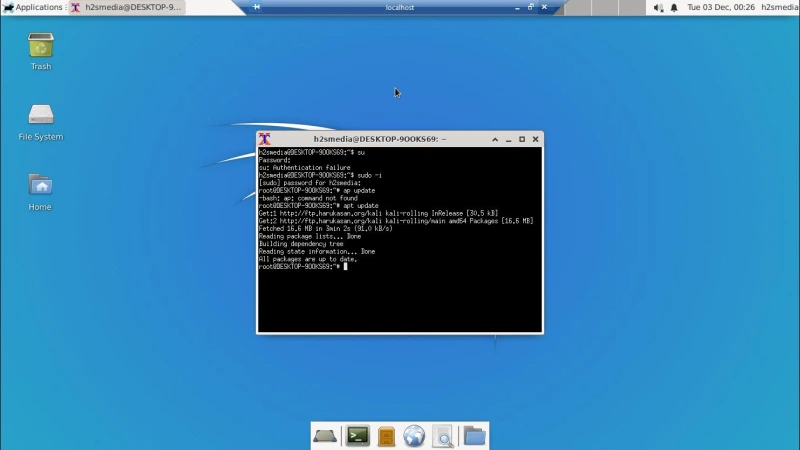





Комментарии (2)